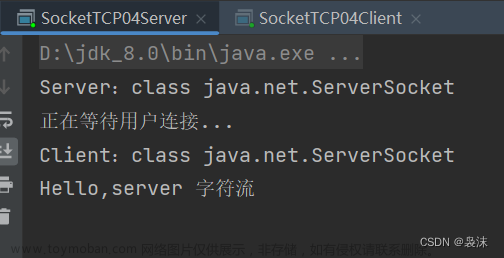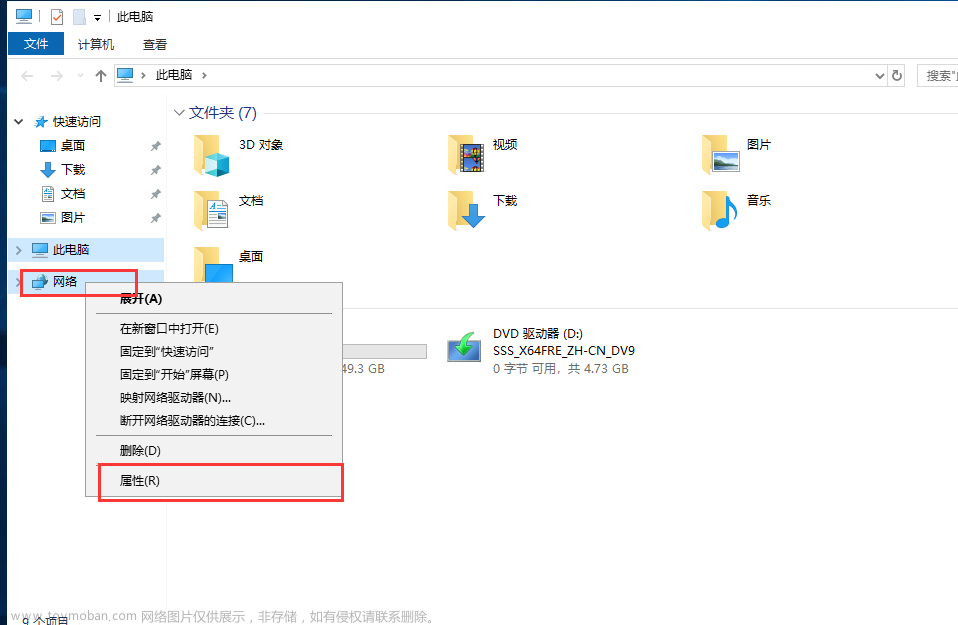网上找了很久,修复主要是Windows方法很少,Linux服务器能直接命令升级版本或者修复
系统版本:windows server 2008 、iis7.0
一、更新openssl 版本
这个漏洞我目前了解到是直接使用系统自带版本,版本过低引起的弱加密信息泄露,直接更新。
更新会同时把标题两个漏洞都补上
先下载一波安装包: http://slproweb.com/products/Win32OpenSSL.html
因为是Windows版本我们直接下载exe文件
我本人是直接安装的这版本,其他版本没有试过,如果这个不行,可以自行尝试
在服务器点exe安装,路径可以改,但最好不要改直接运行 ,按步骤走
中间都直接下一步,注意点,运行到下面这一步选中第二个

这个是捐款,不捐不勾选,我也想要 ^_ ^
安装好后 配置环境:桌面上找到->计算机右键属性->高级系统设置->

编辑Path路径
如果是老系统应该是这样,在变量值里面结尾加 ;结尾符号再补上我们刚才安装的路径
:C:\Program Files\OpenSSL-Win64\bin

新系统应该是 点编辑后新建一个环境

最后 win+R 运行CMD ->输入 openssl version
如果是我这样就成功了
二、修改SSL配置设置
这个参考地地址:[https://www.cnblogs.com/xyb0226/p/14205536.html](https://www.cnblogs.com/xyb0226/p/14205536.html)
找到修改地方:Win+R 运行 gpedit.msc ——-》计算机配置-》管理模板-》网络-》ssl配置设置
 文章来源:https://www.toymoban.com/news/detail-403527.html
文章来源:https://www.toymoban.com/news/detail-403527.html
右键编辑-》设置已启用-》把密码套件复制进去-》完成
密码:TLS_ECDHE_ECDSA_WITH_AES_128_GCM_SHA256_P256,TLS_ECDHE_ECDSA_WITH_AES_128_GCM_SHA256_P384,TLS_ECDHE_ECDSA_WITH_AES_128_GCM_SHA256_P521,TLS_ECDHE_ECDSA,WITH_AES_256_GCM_SHA384_P384,TLS_ECDHE_ECDSA_WITH_AES_256_GCM_SHA384_P521,TLS_RSA_WITH_AES_128_CBC_SHA256,TLS_RSA_WITH_AES_256_CBC_SHA256,TLS_ECDHE_RSA_WITH_AES_128_CBC_SHA256_P256,TLS_ECDHE_RSA_WITH_AES_128_CBC_SHA256_P384,TLS_ECDHE_RSA_WITH_AES_128_CBC_SHA256_P521,TLS_ECDHE_RSA_WITH_AES_256_CBC_SHA384_P256,TLS_ECDHE_RSA_WITH_AES_256_CBC_SHA384_P384,TLS_ECDHE_RSA_WITH_AES_256_CBC_SHA384_P521,TLS_ECDHE_ECDSA_WITH_AES_128_CBC_SHA256_P256,TLS_ECDHE_ECDSA_WITH_AES_128_CBC_SHA256_P384,TLS_ECDHE_ECDSA_WITH_AES_128_CBC_SHA256_P521,TLS_ECDHE_ECDSA_WITH_AES_256_CBC_SHA384_P384,TLS_ECDHE_ECDSA_WITH_AES_256_CBC_SHA384_P521,TLS_DHE_DSS_WITH_AES_128_CBC_SHA256,TLS_DHE_DSS_WITH_AES_256_CBC_SHA256,TLS_RSA_WITH_NULL_SHA,TLS_RSA_WITH_AES_128_CBC_SHA,TLS_DHE_DSS_WITH_AES_128_CBC_SHA)。
这个有可能会裂开,访问不到,还有可能只是暂时有用,也可能长期有用,这个得看各方面情况文章来源地址https://www.toymoban.com/news/detail-403527.html
到了这里,关于Windows Server 服务器漏洞:OpenSSL 信息泄露漏洞(CVE-2016-2183)和 OpenSSL弱加密算法的文章就介绍完了。如果您还想了解更多内容,请在右上角搜索TOY模板网以前的文章或继续浏览下面的相关文章,希望大家以后多多支持TOY模板网!